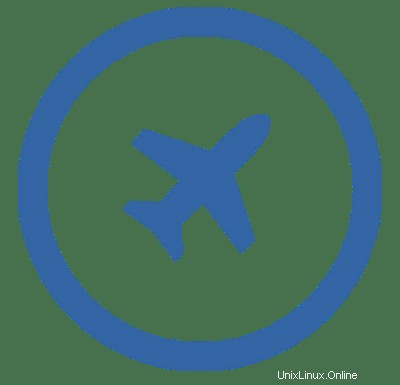
En este tutorial, le mostraremos cómo instalar Cockpit en AlmaLinux 8. Para aquellos de ustedes que no lo sabían, The cockpit es una plataforma de administración que permite a los administradores administrar y controlar fácilmente sus sistemas de servidor GUI o CLI Linux de forma remota usando un navegador Se accede a la cabina a través de un navegador web y su tablero le brinda un vistazo de la salud de su servidor junto con otras estadísticas del sistema, como el uso de la red, el espacio en disco y la utilización, los usuarios actuales, el sistema tiempo de actividad, procesos en ejecución y registros del sistema.
Este artículo asume que tiene al menos conocimientos básicos de Linux, sabe cómo usar el shell y, lo que es más importante, aloja su sitio en su propio VPS. La instalación es bastante simple y asume que se están ejecutando en la cuenta raíz, si no, es posible que deba agregar 'sudo ' a los comandos para obtener privilegios de root. Le mostraré paso a paso la instalación de Cockpit en un AlmaLinux 8. Puede seguir las mismas instrucciones para CentOS y Rocky Linux.
Requisitos previos
- Un servidor que ejecuta uno de los siguientes sistemas operativos:AlmaLinux 8, CentOS y Rocky Linux 8.
- Se recomienda que utilice una instalación de sistema operativo nueva para evitar posibles problemas.
- Acceso SSH al servidor (o simplemente abra Terminal si está en una computadora de escritorio).
- Un
non-root sudo usero acceder alroot user. Recomendamos actuar como unnon-root sudo user, sin embargo, puede dañar su sistema si no tiene cuidado al actuar como root.
Instalar Cockpit en AlmaLinux 8
Paso 1. Primero, comencemos asegurándonos de que su sistema esté actualizado.
sudo dnf update sudo dnf install epel-release
Paso 2. Instalación de Cockpit en AlmaLinux 8.
En AlmaLinux, los paquetes de Cockpit se incluyen en el repositorio de extras de forma predeterminada. Ejecute el siguiente comando a continuación para instalarlo:
sudo dnf install cockpit
Ahora debemos habilitar el Cockpit con el siguiente comando:
sudo systemctl enable --now cockpit.socket
E inicie el Cockpit con:
sudo systemctl start cockpit
Paso 3. Configure el cortafuegos.
Si está ejecutando un firewall en el sistema, debe abrir el puerto de cabina 9090 en el firewall:
sudo firewall-cmd --permanent --zone=public --add-service=cockpit sudo firewall-cmd --reload
Paso 4. Acceso a la interfaz web de Cockpit.
El Cockpit estará disponible en el puerto HTTP 9090 de manera predeterminada. Abra su navegador favorito y vaya a http://your-server-ip-address:9090. Si ve un error SSL, haga clic en el botón Avanzado y Continuar inseguro. A continuación, inicie sesión en Cockpit con las credenciales de superusuario.
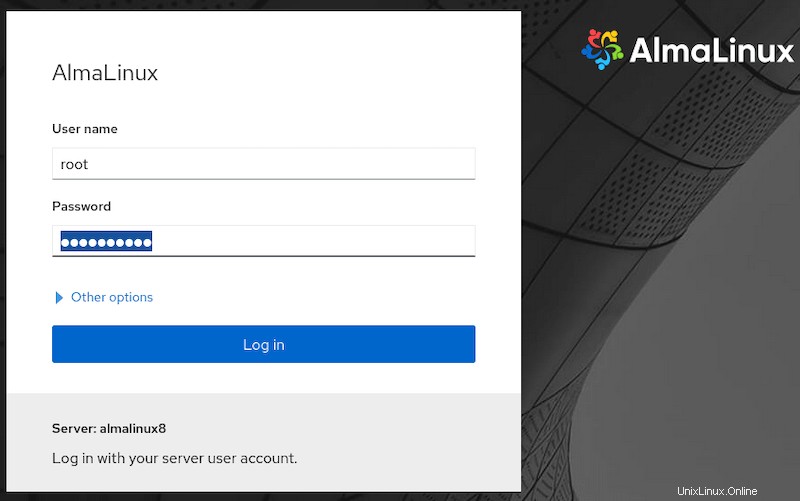
¡Felicitaciones! Ha instalado correctamente Cockpit. Gracias por usar este tutorial para instalar Cockpit en su sistema AlmaLinux 8. Para obtener ayuda adicional o información útil, le recomendamos que consulte el sitio web oficial de Cockpit.